Zoom + Asana
Asana のタスク、アクションアイテム、検索可能な文字起こし機能を使って、会議からアクションを起こしましょう。
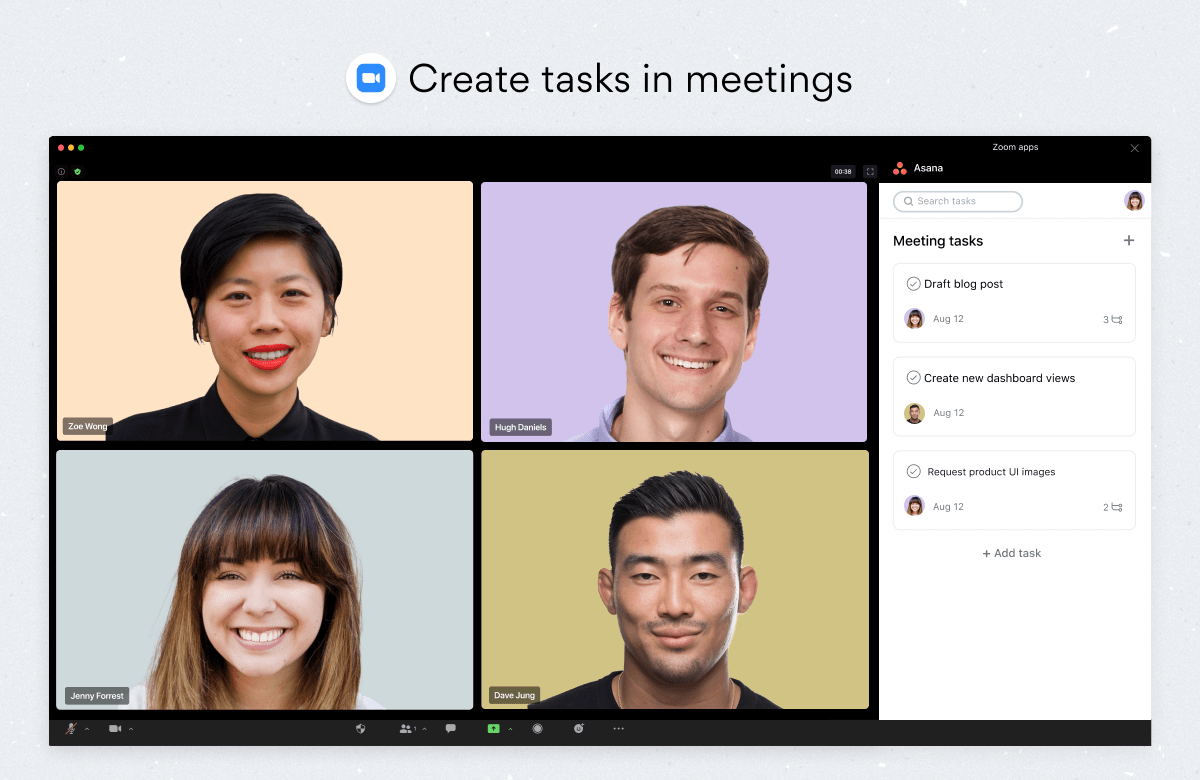
Zoom とは?
Zoom は安全で信頼性の高い動画プラットフォームで、会議、チャット、通話、ウェビナー、その他のオンラインイベントなどのコミュニケーションニーズに対応しています。
Zoom と Asana の連携を使用するべき理由とは?
Asana と Zoom は、チームが目的をもって会議に集中できるように提携しています。Zoom と Asana の連携により、会議の準備やアクションにつながる話し合い、そして通話後の情報へのアクセスが簡単になります。Asana で会議の議題を共有し、これから話しあう内容や経緯が明確な状態で会議を始められます。会議の際、チームメンバーは、Zoom 内ですばやくタスクを作成でき、詳細やアクションアイテムを見落とすことはありません。会議終了後は Zoom と Asana の連携により、会議の文字起こしや録画が Asana に取り込まれるため、コラボレーターや関係者は必要に応じて会議を振り返ることができます。
Asana と Zoom で会議を準備する
Asana のタスクから直接 Zoom ミーティングを作成できます。さらに、チームメンバーが会議の前に目を通しておく必要のある議題や文書、ファイル、スライド資料といった情報も追加できます。Zoom ミーティングをその他のタスクにも追加すると、それらのタスクは議題としてミーティングに自動的に追加されます。
Zoom ミーティング中にアクションアイテムをタスク化する
会議が始まると、リンクされたタスクがすべて Zoom 内の Asana アプリに表示されるので、チームは何を議論すべきか把握できます。また会議中は Zoom から直接 Asana のタスクやサブタスクを作成して割り当てることができるので、アプリを切り替えずに簡単にアクションアイテムをタスク化することができます。
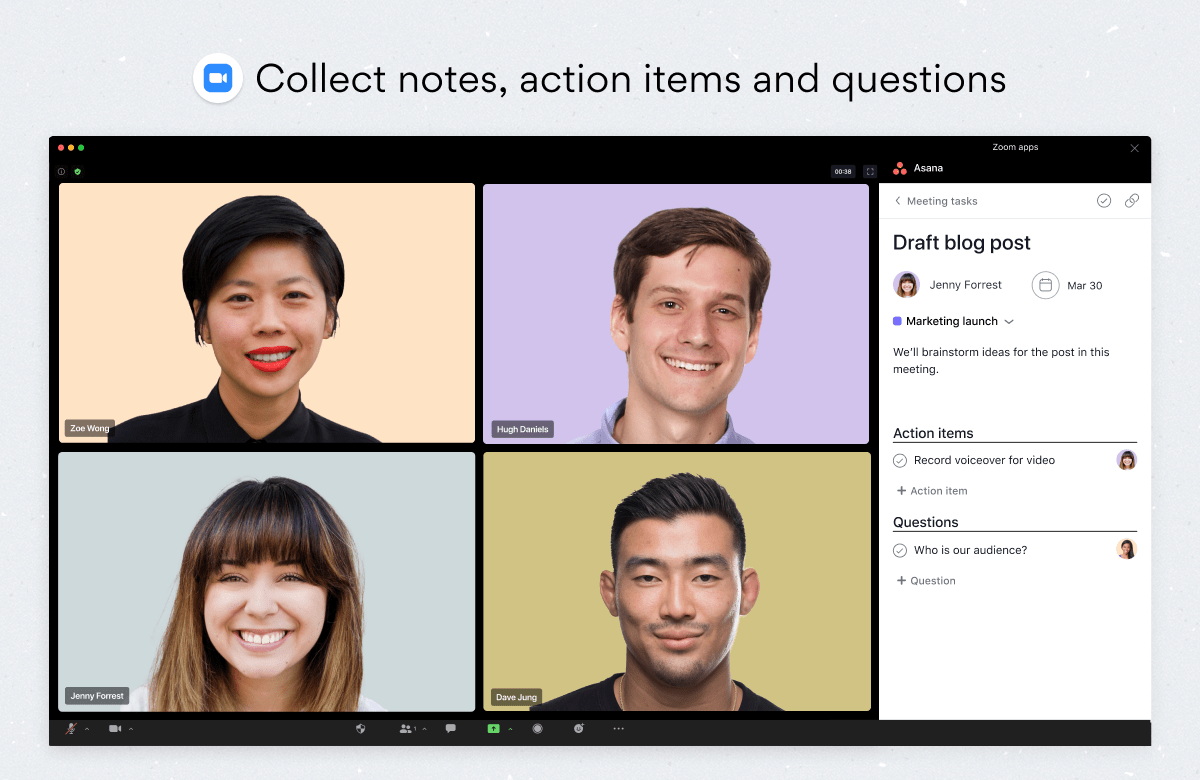
Zoom ミーティング後も仕事をスムーズに進める
会議が終わると、Zoom の録画と文字起こしが自動的に Asana のタスクに添付されます。文字起こしは Asana 内で検索もできます。これで、チームメンバーやコラボレーターは、会議の間に作成されたアクションアイテムやメモだけでなく議論された内容の記録も確認できます。

Zoom と Asana を連携する方法
連携のセットアップ方法は以下のとおりです。
連携機能を最大限に活用するには、Asana と Zoom の両方で連携を有効にする必要があります。まずは Zoom と Asana のアカウント登録を行いましょう。
Asana 上での手順:
- Asana にログインして、Zoom と Asana の連携を有効にするプロジェクトを見つけます。
- 画面右上の「カスタマイズ」をクリックします。
- 「アプリ」セクションまで下へスクロールして、「+アプリを追加」を選択します。
- 「Zoom」を選択します。
- 画面の指示に従って、Zoom にサインインします。
- サインインしたら、作成済みの既存のミーティングをカレンダーから Asana タスクにリンクしたり、Asana で新規の Zoom ミーティングを作成したりできます。
Zoom 上での手順:
- Zoom のデスクトップアプリを開きます。
- 「アプリ」タブをクリックします。
- Asana アプリを探して追加します。
- 次回のミーティング開始時から、下のメニューの「アプリ」ボタンをクリックすると、Asana アプリが開くようになります。
録画と文字起こしの機能の一部は、録画と文字起こしの機能を含むプランをご利用の Zoom ユーザーにのみご利用いただけます。
詳細とサポート
Zoom と Asana の連携について詳しくは、Asanaガイドまたはオンラインコースの Asana アカデミーをご覧ください。
Asana でコラボレーションを円滑に
Asana では小さな作業から全体像にいたるすべてを整理することで、行うべき仕事やその仕事が重要な理由、そしてそれを達成する方法を把握することができます。Asana は無料で始められる上に、使い方は簡単、そして事業全体を運営できるほど強力なプラットフォームです。Asana に関する詳細はこちらをご覧ください。
Zoom と Asana の連携についてさらに質問がありますか?
Zoom と Asana の連携では、どのようなことを行えますか?
Zoom との連携が Asana に表示されないのはどうしてですか?
これは Zoom Rooms でも動作しますか?
これはオンプレミスでインストールされた Zoom でも動作しますか?
他の連携もご覧ください
Asana を使ってお気に入りのビジネスツールを連携すれば、可視性を最大限に高め、ツールの切り替えによる疲れを最小限に抑えることができます。Asana を使ってリモートで仕事のつながりを維持しましょう。